- A képernyő megosztása különböző eszközökkel még soha nem volt ilyen egyszerű a Miracast for Windows 10 segítségével.
- Nincs szükség a Miracast letöltésére, mivel az integrálva van a Windows 10-be.
- Tudja meg, hogyan ellenőrizheti, hogy az eszköz kompatibilis-e a szoftverrel, és frissítse-e az illesztőprogramokat.
- Vetítse számítógépét vezeték nélkül a HDTV-re a Miracast segítségével az alábbi módszerrel.

Ez a szoftver kijavítja a gyakori számítógépes hibákat, megvédi Önt a fájlvesztésektől, a rosszindulatú programoktól, a hardverhibáktól és optimalizálja számítógépét a maximális teljesítmény érdekében. Javítsa ki a PC-problémákat és távolítsa el a vírusokat most 3 egyszerű lépésben:
- Töltse le a Restoro PC-javító eszközt amely a szabadalmaztatott technológiákkal érkezik (szabadalom elérhető itt).
- Kattintson a gombra Indítsa el a szkennelést hogy megtalálja azokat a Windows problémákat, amelyek PC problémákat okozhatnak.
- Kattintson a gombra Mindet megjavít a számítógép biztonságát és teljesítményét befolyásoló problémák megoldása
- A Restorót letöltötte 0 olvasók ebben a hónapban.
Szeretné leadni PC vezeték nélküli képernyőn tévére vagy projektorra? Nos, ezt egyszerűen megteheti a Miracast technológiával.
Elmúltak azok az idők, amikor a kábelek voltak az egyetlen eszköz a médiatartalom PC-ről vagy bármely más kompatibilis eszközről HDTV-re történő továbbítására: Miracast gyors, egyszerű és biztonságos.
Ebben az útmutatóban megtanuljuk, hogyan kell egyszerűen beállítani és használni a Miracast-ot a Windows 10 PC-n, és elkezdheti megosztani a képernyőket több eszközzel.
Hogyan tudom frissíteni a Miracast illesztőprogramokat a Windows 10 rendszeren?
- Mi az a Miracast?
- Hogyan ellenőrizhető, hogy a Windows PC támogatja-e a Miracast szolgáltatást
- Szerezze be a Miracast aktuális illesztőprogramjait számítógépére
- A Windows 10 számítógép vezeték nélküli kivetítése HDTV-re
1. Mi az a Miracast?
Miracast a Wi-Fi Alliance által működtetett tanúsítási szabvány, amely lehetővé teszi a tartalom vezeték nélküli tükrözését egy kompatibilis PC-ről, okostelefonról vagy táblagépről a TV-re vagy a monitorra.
Egyszerűen leírható HDMI-n keresztül Wi-Fi-n keresztül, mivel lehetővé teszi a tartalom egyik eszközről a másikra történő átküldését kábelek használata nélkül.
A vezeték nélküli streaming népszerűséget ért el, és manapság a legtöbb streaming eszköz a Miracast támogatásával érkezik.
Először a Windows 8.1-ben kínált Miracast lehetővé teszi az 1080P HD videók (H.264 kodek) és az 5.1 térhatású hangok megosztását, ami azt jelenti, hogy színházi élményt is nyújt Önnek.
De ha valamilyen hangproblémája van, az élmény nem lesz teljes. Nézze meg a mi oldalunkat teljes útmutató a térhangzás problémáinak megoldásáról.
A legtöbb új számítógép, amelyet Windows 10-el szállítanak, a Miracast funkcióval van engedélyezve, ezért nem kell aggódnia a letöltés miatt.
Előfordulhat, hogy a Miracast két okból sem működik: vagy nem támogatja a vezeték nélküli kijelző, vagy a számítógépén elavult illesztőprogramok vannak.
Kövesse az alábbi eljárást annak ellenőrzéséhez, hogy a Miracast támogatott-e eszközén.
2. Hogyan ellenőrizhető, hogy a Windows PC támogatja-e a Miracast szolgáltatást
- nyomja meg Győzelem + R billentyűk a billentyűzeten a Fuss párbeszédpanelt, majd írja be dxdiag és eltalálja Belép.
- DirectX diagnosztikai eszköz ablak megnyílik.
- Miután az eszköz befejezte a számítógépével kapcsolatos összes információ összegyűjtését, kattintson a gombra Minden információ mentése gomb.

- Most ki kell választania, hová szeretné menteni a DxDiag.txt fájlt a számítógépen. Mentheti egy gyorsan hozzáférhető helyre, például az asztalra.

- Nyissa meg a DxDiag.txt fájlt, amely általában jegyzettömb formátumú. Görgessen a jelentés alja felé, ahol megtalálja a Miracast állapotát a számítógépén.
- Vagy olvasni fog A Miracast elérhető, ebben az esetben a TV készen áll arra, hogy a kompatibilis eszközre átküldje a kijelzőjét, vagy olvassa A Miracast nem támogatott ebben az esetben érdemes megvizsgálnia más lehetőségeket (az alábbiakban ismertetjük).

3. Szerezze be a Miracast aktuális illesztőprogramjait számítógépére
3.1. Ha a kijelzője támogatja a Miracast szolgáltatást
Az illesztőprogram egy olyan program, amely a számítógépéhez csatlakoztatott adott típusú készülékeket vezérli. Ez az a szoftver, amelyet egy csatolt eszköz használ a számítógépével való munkához.
Ha a számítógép eredetileg Windows 10-gyel érkezett, akkor valószínűleg a Miracast támogatása van. Azok, akik Windows 7-ről Windows 10-re frissítettek, nem biztos, hogy rendelkeznek ezzel a támogatással.
Ha számítógépe nem támogatja a Miracast szolgáltatást, más lehetőségeket is felfedezhet. Használhatja például az Actiontec ScreenBeam USB távadót.
Alternatív megoldásként megteheti nézze meg ezt az útmutatót hogy megtudja, milyen további lehetőségek állnak rendelkezésre, és hogyan veheti kézbe a Miracastot.
Ez a hardverkulcs és más gyártók hasonló USB-adói lehetővé teszik a vezeték nélküli megjelenítést a Windows 8 és a Windows 10 laptopokon, annak ellenére, hogy nem támogatják a Miracast szolgáltatást.
Futtasson egy rendszerellenőrzést a lehetséges hibák felderítéséhez

Töltse le a Restoro alkalmazást
PC-javító eszköz

Kattintson a gombra Indítsa el a szkennelést hogy megtalálja a Windows problémákat.

Kattintson a gombra Mindet megjavít hogy megoldja a szabadalmaztatott technológiákkal kapcsolatos problémákat.
Futtasson egy PC-vizsgálatot a Restoro Repair Tool eszközzel, hogy megtalálja a biztonsági problémákat és lassulásokat okozó hibákat. A vizsgálat befejezése után a javítási folyamat a sérült fájlokat friss Windows-fájlokkal és -összetevőkre cseréli.
Még akkor is, ha számítógépe támogatja a Miracast szolgáltatást, a működéséhez frissített Miracast illesztőprogramokra van szükség.
A vezeték nélküli (Miracast) kijelzőket csak a Windows Display Driver Model (WDDM) 1.3 és újabb modellek támogatják.
Az Intel vezeték nélküli illesztőprogramjának és szoftverének frissítésének legegyszerűbb módja egy harmadik féltől származó illesztőprogram-frissítő szoftver letöltése és telepítése.
Ez az eszköz automatikusan ellenőrzi és frissíti az illesztőprogramokat a legújabb verzióra. Ha a Miracast illesztőprogramjai elavultak, az alkalmazás azonosítja őket, és lehetőséget ad a frissítésre.
 Az illesztőprogramok elengedhetetlenek a PC-hez és az összes naponta használt programhoz. Ha el akarja kerülni az összeomlásokat, lefagyásokat, hibákat, késést vagy bármilyen más problémát, akkor naprakészen kell tartania őket.Az illesztőprogram-frissítések folyamatos ellenőrzése időigényes. Szerencsére használhat olyan automatizált megoldást, amely biztonságosan ellenőrzi az új frissítéseket és könnyedén alkalmazza őket, ezért javasoljuk, hogy DriverFix.Kövesse az alábbi egyszerű lépéseket az illesztőprogramok biztonságos frissítéséhez:
Az illesztőprogramok elengedhetetlenek a PC-hez és az összes naponta használt programhoz. Ha el akarja kerülni az összeomlásokat, lefagyásokat, hibákat, késést vagy bármilyen más problémát, akkor naprakészen kell tartania őket.Az illesztőprogram-frissítések folyamatos ellenőrzése időigényes. Szerencsére használhat olyan automatizált megoldást, amely biztonságosan ellenőrzi az új frissítéseket és könnyedén alkalmazza őket, ezért javasoljuk, hogy DriverFix.Kövesse az alábbi egyszerű lépéseket az illesztőprogramok biztonságos frissítéséhez:
- Töltse le és telepítse a DriverFix alkalmazást.
- Indítsa el az alkalmazást.
- Várja meg, amíg a DriverFix felismeri az összes hibás illesztőprogramot.
- A szoftver most megmutatja az összes illesztőprogramot, amelyeknek problémája van, és csak ki kell választania azokat, amelyeket javítani szeretne.
- Várja meg, amíg a DriverFix letölti és telepíti a legújabb illesztőprogramokat.
- Újrakezd a számítógépen, hogy a módosítások életbe lépjenek.

DriverFix
Az illesztőprogramok már nem okoznak problémát, ha ma letöltik és használják ezt a hatékony szoftvert.
Látogasson el a weboldalra
Jogi nyilatkozat: Ezt a programot frissíteni kell az ingyenes verzióról bizonyos műveletek végrehajtása érdekében.
3.2. Ha a kijelzője nem támogatja a Miracast szolgáltatást
Továbbá, ha a vetíteni kívánt képernyő nem támogatja a Miracast szolgáltatást, akkor a kapcsolatot úgy kell befejeznie, hogy Miracast adaptert vásárol a tévéhez.
Ez az adapter a TV egyik HDMI portjához csatlakozik, és lehetővé teszi, hogy a számítógép vezeték nélkül kommunikáljon a kijelzővel.
Ellenőrizze, hogy a HDMI megfelelően működik-e. Ha bármilyen problémája van vele, akkor megoldhatja azokat ezeket a lépéseket követve.
A legjobb megoldás a Microsoft vezeték nélküli kijelzőadaptere lenne, mert a Microsoft származik, de bármely más Miracast adapter jó lenne.
Nézd meg ez a cikk a Microsoft vezeték nélküli kijelzőadapteréről hogy többet megtudjon róla. Ha minden be van állítva, kövesse az alábbi lépéseket a Windows 10 kijelző vezeték nélküli tükrözéséhez HDTV-jéhez.
4. A Windows 10 számítógép vezeték nélküli kivetítése HDTV-re
- Csatlakoztassa a Miracast adaptert a TV egyik HDMI portjához, és válassza ki a megfelelő HDMI csatornát.
- Most nyissa meg a Windows 10 Start menü a számítógépeden.
- Kattintson Beállítások. Ezt a képernyő bal alsó sarkában találja.
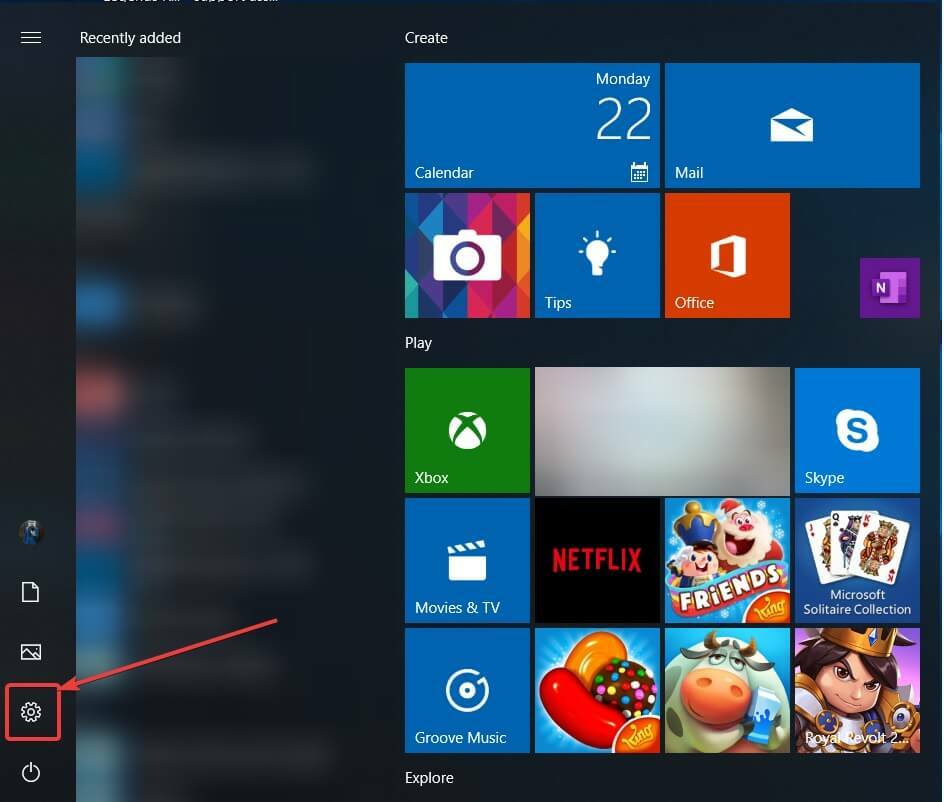
- Válassza ki az eszközöket a megnyíló oldalon.
- Válassza ki a csatlakoztatott eszközöket, majd kattintson a gombra Eszköz hozzáadása. A számítógép elkezdi keresni az új kijelzőket a hatótávolságon belül.
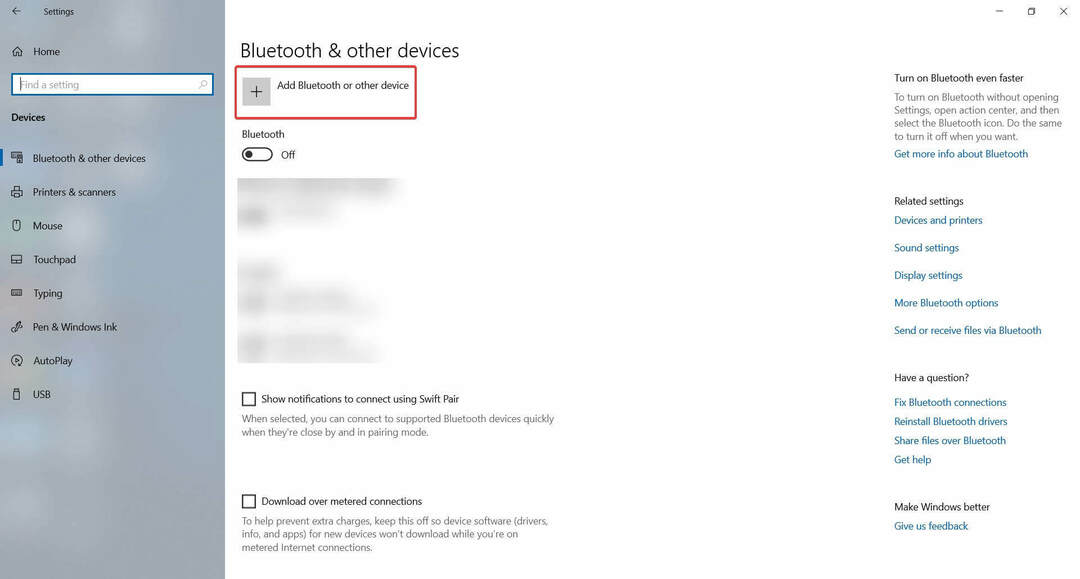
- Megjelenik az eszközök listája, és a TV-készülékének egynek kell lennie (második lehetőség). Ha Miracast adaptert használ, kattintson rá, és a számítógép kijelzője kivetül a HDTV-re.
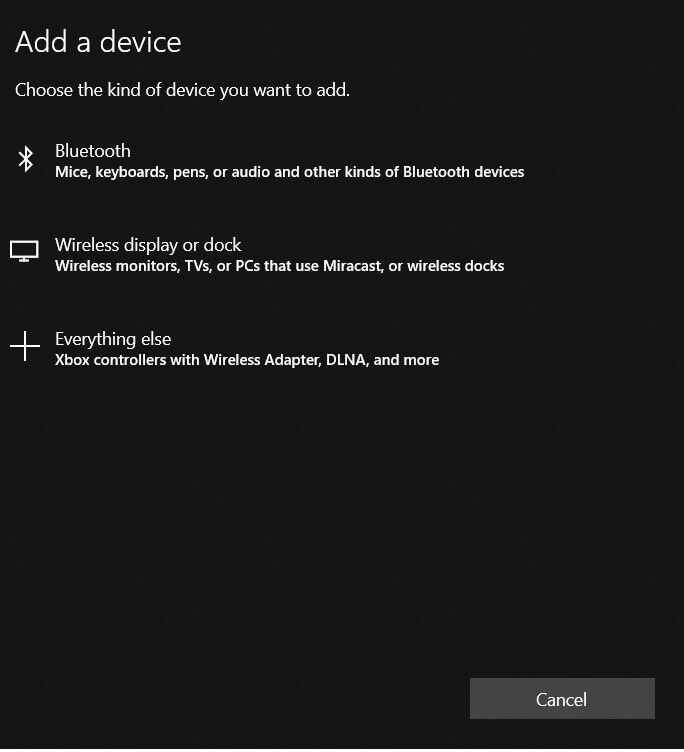
Ha bármilyen problémája merül fel a Miracast készülékével kapcsolatban, kövesse az ebben szereplő utasításokat hasznos cikk, amely a Miracast problémák megoldásával foglalkozik és megkönnyíti az életedet.
A Miracast nagyon népszerű módszer lett a tartalom PC-ről HDTV-re és más nagyméretű kijelzőre történő kivetítésére.
Sok gyártó elfogadta az új megjelenítési szabványt, és a piac rengeteg Miracast-kompatibilis készüléket látott 2013 óta, amikor a Wi-Fi Szövetség először bejelentette a CES-en.
A felhasználók immár zökkenőmentesen tükrözhetik Miracast-tanúsítvánnyal rendelkező táblagépük, telefonjuk vagy laptopjuk kijelzőjét bármely Miracast által támogatott vevőre, például HDTV-re, monitorra vagy projektorra.
A tartalom nagy képernyőn való tükrözésén kívül a Miracast biztosítja a kapcsolatot WPA2 titkosítással, így a védett tartalom szabadon áramolhat rajta.
Mondja el nekünk, hogyan használja a Miracast-ot, és ha bármilyen további kérdése van a telepítési folyamattal kapcsolatban, nyugodtan tegye fel őket az alábbi megjegyzések szakaszba.
Az is nagyon hasznos, ha frissíti az illesztőprogramokat. Vizsgálja meg ezt közelebbről hasznos cikk, amely a Windows 10 illesztőprogramok frissítésével foglalkozik és többet talál róla.
Látnia kell a Támogatott vezeték nélküli kijelző részt, és ott találja meg a választ.
 Még mindig vannak problémái?Javítsa ki őket ezzel az eszközzel:
Még mindig vannak problémái?Javítsa ki őket ezzel az eszközzel:
- Töltse le ezt a PC-javító eszközt Nagyszerűnek értékelte a TrustPilot.com oldalon (a letöltés ezen az oldalon kezdődik).
- Kattintson a gombra Indítsa el a szkennelést hogy megtalálja azokat a Windows problémákat, amelyek PC problémákat okozhatnak.
- Kattintson a gombra Mindet megjavít hogy megoldja a szabadalmaztatott technológiákkal kapcsolatos problémákat (Exkluzív kedvezmény olvasóinknak).
A Restorót letöltötte 0 olvasók ebben a hónapban.
Gyakran Ismételt Kérdések
Miracast a Wi-Fi Alliance által működtetett tanúsítási szabvány, amely lehetővé teszi a tartalom vezeték nélküli tükrözését egy kompatibilis PC-ről, okostelefonról vagy táblagépről a TV-re vagy a monitorra.
Igen, telepítheti a Miracastot a Windows 10 rendszerre. Csak győződjön meg róla, hogy ezt használja gyors útmutató a Miracast felállításához és az eljárás megkezdése előtt ellenőrizze számítógépén vagy laptopján a Miracast támogatást.
Vessen egy pillantást közelebbről külön útmutató a Miracast javításáról, ha a grafikus illesztőprogram nem támogatja és megtanulják, mit kell tenni ebben a helyzetben.


